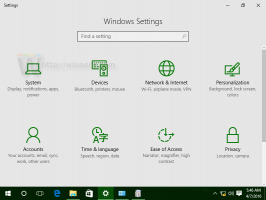Tālāk ir norādīts, kā operētājsistēmā Windows 11 iespējot jaunu Windows Spotlight lietotāja saskarni
Sākot ar Windows 11 Build 25197, operētājsistēma ietver jaunu lietotāja interfeisu darbvirsmas Spotlight. Noklikšķinot uz "Uzziniet vairāk par šo attēlu", ekrāna apakšā tiek atvērts uznirstošais logs ar detalizētu informāciju par attēlu. Turklāt tas ļauj pārslēgt fonu un pat izmantot Bing, lai atrastu līdzīga izskata darbvirsmas fonus. Tā kā tā ir slēpta funkcija, mēs uzzināsim, kā to iespējot.
Vakar tika izlaists Windows 11 Build 25197 ar vairākiem lietotāja interfeisa atjauninājumiem. Pirmkārt, Microsoft ir oficiāli paziņojusi animētas ikonas lietotnē Iestatījumi. Otrkārt, izlaidums iezīmēja planšetdatoriem optimizētās uzdevumjoslas atgriešanos, lai gan pēdējā tā bija ieviests iepriekšējā būvējumā kā slēptu funkciju. Visbeidzot, Microsoft ir pārveidojis sistēmas teknes izskatu. Tāpēc Build 25197 tai ir noapaļoti stūri rīka padomiem un ikonu atlasei.
Kā tas bieži notiek ar Dev kanālu būvējumiem, Windows 11 Build 25197 ir paslēpti dārgakmeņi. Windows Spotlight darbam ar darbvirsmu ir jauna rūts, kas parāda papildu informāciju par pašreizējo fona tapeti un viegli pārslēdz tos.
Rūts pašā kreisajā stūrī ļauj pārslēgties starp Windows krājuma fona attēliem. Blakus tam ir informācija par pašlaik lietoto tapeti. Visbeidzot, ir citu Spotlight attēlu josla, uz kuru varat pārslēgties no pašreizējā.
Jaunā Spotlight paneļa labajā stūrī varat pamanīt dažas iespējas, lai atrastu vairāk informācijas par attēliem, atrastu līdzīgas tapetes un citu "saistītu saturu".
Visbeidzot, paneli var sakļaut, izmantojot pogu ar lejupvērsto bultiņu, lai tas kļūtu par niecīgu līniju.
Kā minēts iepriekš, tā ir Windows 11 Build 25197 slēpta funkcija, tāpēc jums tā ir jāaktivizē manuāli, izmantojot lietotni ViveTool. Veiciet tālāk norādītās darbības.
Iespējojiet jaunu Windows Spotlight lietotāja saskarni operētājsistēmā Windows 11
- Norādiet savu tīmekļa pārlūkprogrammu uz šī GitHub lapa un lejupielādējiet ViveTool zip fails.
- Izvelciet lejupielādēto arhīvu uz c:\ViveTool mapi.
- Ar peles labo pogu noklikšķiniet uz Sākt pogu un atlasiet Terminālis (administrators).
- Termināļa cilnē Command Prompt vai PowerShell izpildiet šādas komandas pa vienai.
- c:\ViveTool\vivetool.exe /iespējot /id: 39710659
- c:\ViveTool\vivetool.exe /iespējot /id: 40268500
- c:\ViveTool\vivetool.exe /iespējot /id: 39880030
- Restartējiet sistēmu Windows 11.
- Tagad atveriet iestatījumus (Uzvarēt + es) un atveriet Personalizēšana > Tēmas lappuse.
- Izvēlieties Windows Spotlight tēma.
- Aizveriet lietotni Iestatījumi un ar peles labo pogu noklikšķiniet uz "Uzziniet vairāk par šo attēlu" darbvirsmas ikona.
Tu esi pabeidzis! Windows 11 tagad atvērs jauno Desktop Spotlight izlidošanas programmu.
Padoms. Varat arī iestatīt Windows Spotlight kā darbvirsmas fonu tā vietā, lai mainītu tēmu. Lai to izdarītu, dodieties uz augšu Personalizēšana > Fons un atlasiet Windows Spotlight no Personalizējiet savu fonu kaste.
Tieši tā.
Caur @XenoPanther un @PhantomOfEarth
Ja jums patīk šis raksts, lūdzu, kopīgojiet to, izmantojot tālāk esošās pogas. Tas no jums neprasīs daudz, bet tas palīdzēs mums augt. Paldies par atbalstu!